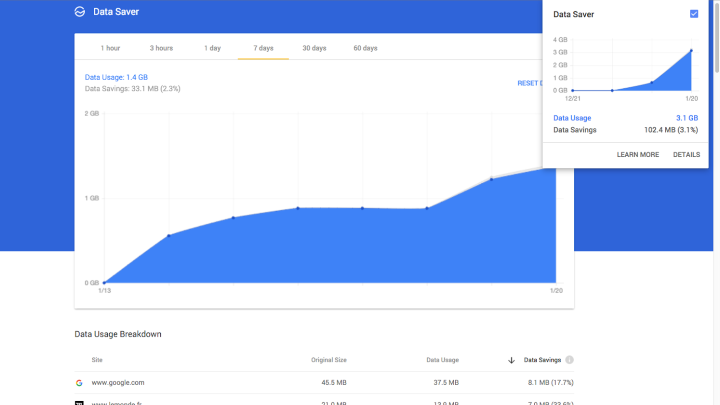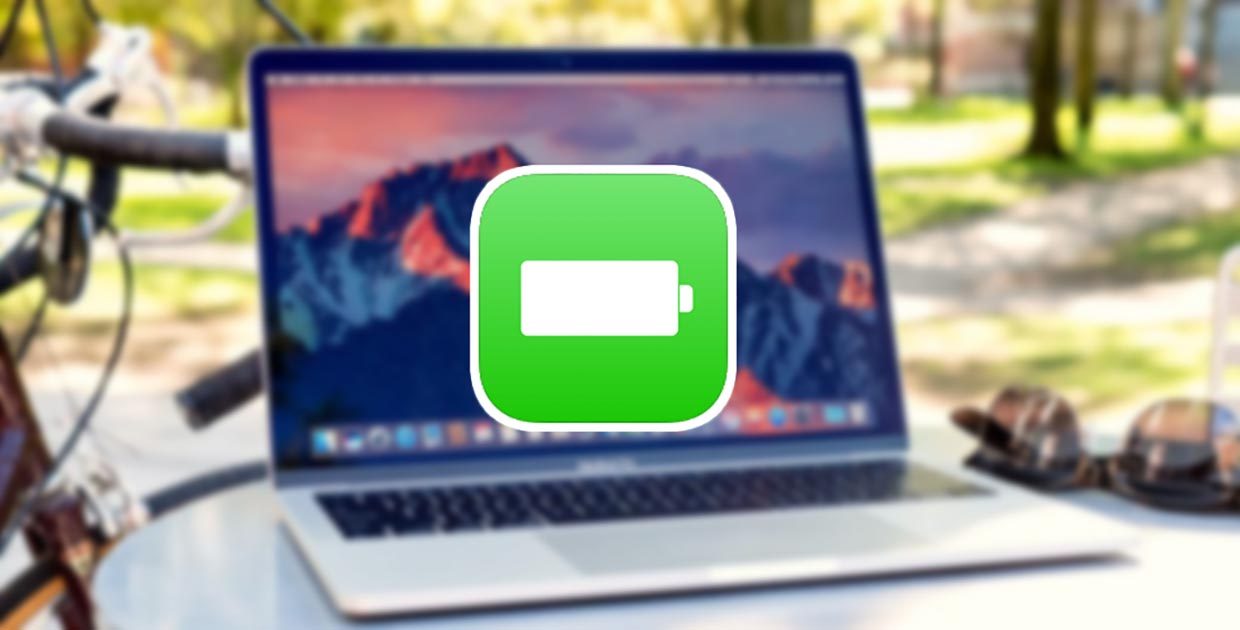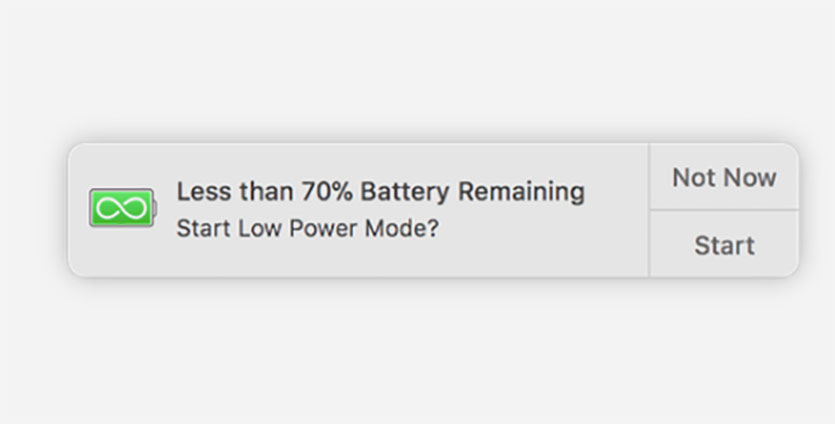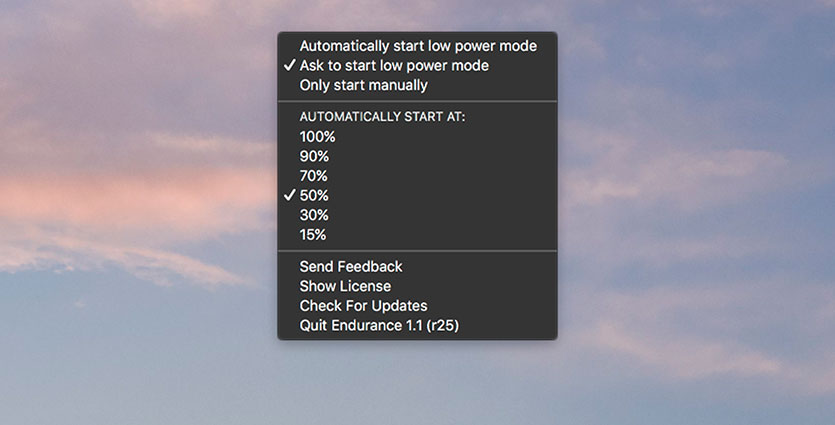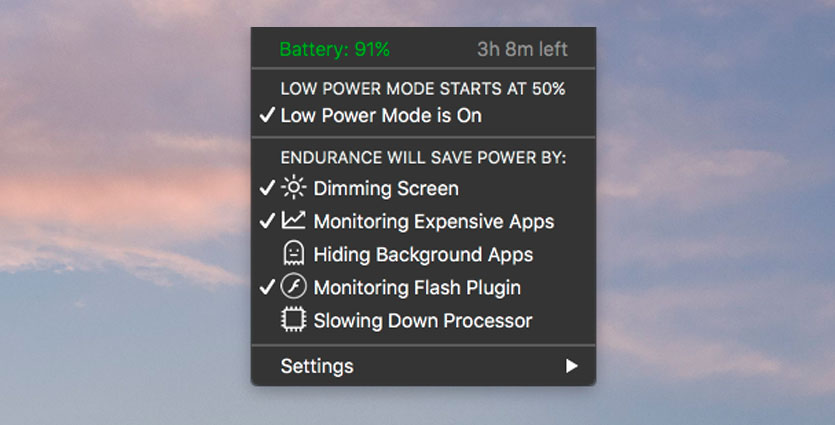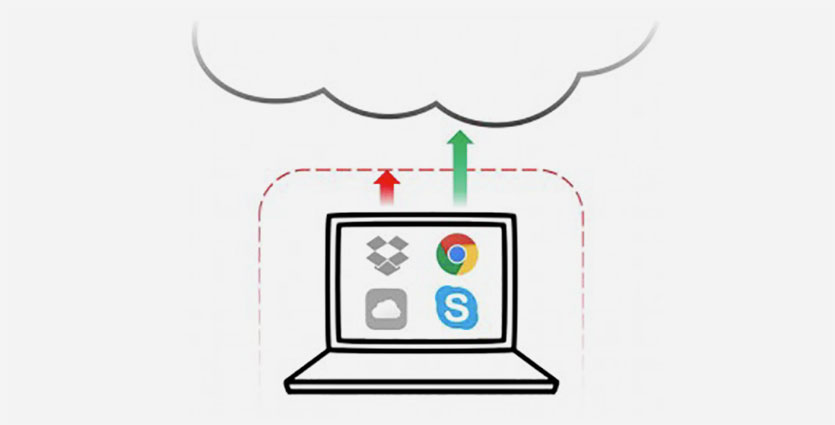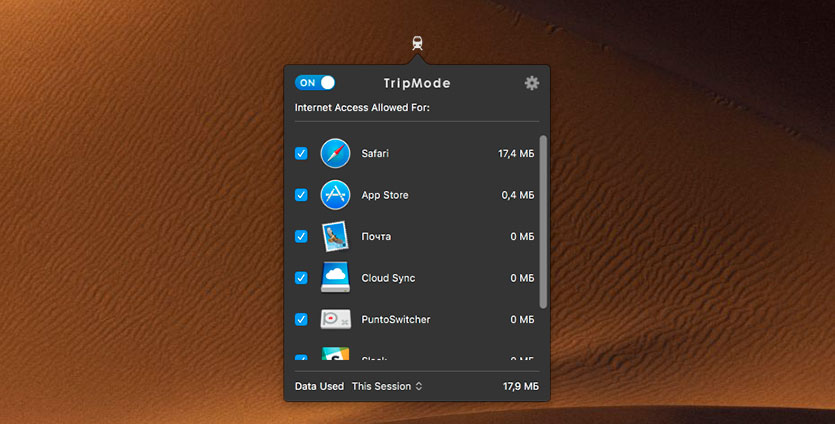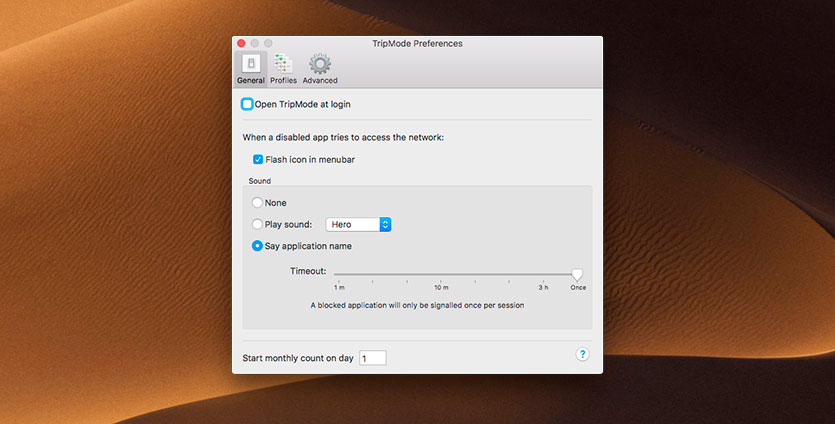- Изменение настроек экономии энергии на настольном компьютере Mac
- Экономия энергии на Mac
- Перевод компьютера Mac в режим сна
- Уменьшение яркости экрана
- Отключение Wi-Fi и Bluetooth
- Отключение устройств и приложений
- Эффективное использование заряда аккумулятора
- Настройка других параметров экономии энергии
- TripMode — подсчёт и контроль мобильного трафика на Mac
- Как вдвое уменьшить потребление трафика браузером Google Chrome на Mac
- Как активировать «Экономию трафика» для Chrome на Mac
- Как посмотреть сколько трафика сэкономило расширение «Экономия трафика»
- Как добавить в MacBook режим экономии заряда батареи. И даже трафика
- Endurance
- TripMode
Изменение настроек экономии энергии на настольном компьютере Mac
В разделе «Экономия энергии» Системных настроек можно задать параметры управления энергопотреблением Вашего компьютера.
В качестве партнера ENERGY STAR® компания Apple установила, что стандартные конфигурации компьютера Mac отвечают требованиям энергоэффективности ENERGY STAR®.
Дополнительную информацию о программе ENERGY STAR см. на веб-сайте ENERGY STAR.
Примечание. Набор параметров зависит от того, какой у Вас компьютер Mac.
Чтобы открыть эту панель, выберите пункт меню «Apple»
> «Системные настройки», затем нажмите «Экономия энергии».
Панели «Сетевой адаптер» и «ИБП»
Нажмите панель «Сетевой адаптер» или «ИБП», затем выберите параметры экономии энергии для этого источника питания. Эти настройки используются при подключении компьютера Mac к соответствующему источнику питания.
Кнопка «ИБП» присутствует только при условии, что компьютер Mac подключен к источнику бесперебойного питания.
Бегунки «Режим сна компьютера» и «Режим сна дисплея»
Перетяните бегунок, чтобы указать период бездействия, по истечении которого компьютер и монитор должны переходить в режим сна.
По возможности переводить диски в режим сна
Перевод жесткого диска в режим сна при бездействии компьютера.
Выводить из режима сна для доступа к сети
Вывод из режима сна для предоставления доступа к общим ресурсам, таким как общие принтеры или музыкальные плейлисты.
Включить Power Nap
Проверка электронной почты, календаря и других обновлений iCloud в режиме сна при питании от аккумулятора.
Разрешить переводить компьютер в режим сна кнопкой питания
Позволяет переводить компьютер в режим сна нажатием кнопки питания.
Предотвращать автопереход компьютера в режим сна при выключенном дисплее
Предотвращение перехода компьютера в режим сна, когда дисплей находится в режиме сна.
Перезагружать автоматически при сбое питания
Компьютер Mac будет автоматически перезагружаться при сбоях питания.
Позволяет задать ежедневное расписание перехода компьютера Mac в режим сна или включения и выключения.
Источник
Экономия энергии на Mac
Компьютер Mac изначально рассчитан на низкое потребление энергии. Экономию энергии и высокую скорость работы обеспечивают такие функции, как «Сжатая память» и App Nap. Но есть несколько способов дополнительно повысить эффективность расходования электроэнергии.
Перевод компьютера Mac в режим сна
В режиме сна компьютер Mac остается включенным, но потребляет гораздо меньше электроэнергии. И вывод компьютера Mac из режима сна занимает меньше времени, чем запуск.
Быстрый перевод компьютера Mac в режим сна. На Mac выберите пункт меню «Apple»
Перевод компьютера Mac в режим сна после определенного периода бездействия. Следуйте инструкциям в разделе Планирование включения и выключения настольного компьютера Mac.
Уменьшение яркости экрана
Уменьшите яркость экрана до минимального комфортного уровня. Например, при низком освещении в комнате требуется меньшая яркость экрана, чем при ярком солнечном свете.
Чтобы уменьшить яркость экрана, нажмите клавишу регулировки яркости на клавиатуре или используйте настройки мониторов. Изменение яркости экрана Mac.
Если у Вас ноутбук Mac, Вы можете также настроить автоматическое уменьшение яркости на время работы от аккумулятора. Изменение настроек аккумулятора на ноутбуке Mac.
Отключение Wi-Fi и Bluetooth
Отключайте Bluetooth и Wi-Fi, когда они Вам не нужны. Эти модули потребляют энергию, даже когда Вы ими не пользуетесь.
Выключение Bluetooth. На Mac выберите пункт меню «Apple»
> «Системные настройки», затем нажмите «Bluetooth».
Если Bluetooth включен, нажмите кнопку «Выключить Bluetooth».
Выключение Wi-Fi. На Mac выберите пункт меню «Apple»
> «Системные настройки», затем нажмите «Сеть».
Выберите «Wi-Fi» в списке слева. Если Wi-Fi включен, нажмите кнопку «Выключить Wi-Fi».
Отключение устройств и приложений
Аксессуары. Отключайте дополнительные устройства, которыми Вы не пользуетесь, например внешние жесткие диски.
Диски CD, DVD и подключенные внешние диски. Извлекайте диски CD и DVD из проигрывателя, когда они Вам не нужны. Если у Вас есть внешний жесткий диск, например Apple USB SuperDrive, отключайте его от Mac.
Приложения. Завершайте приложения, которые Вы не используете. Даже если ненужное Вам приложение работает в фоновом режиме, оно может потреблять лишнюю энергию.
Эффективное использование заряда аккумулятора
На Mac выберите меню Apple
> «Системные настройки», нажмите «Аккумулятор», затем нажмите «Аккумулятор» или «Сетевой адаптер».
Вы можете задать несколько наборов параметров и использовать тот или другой набор в зависимости от того, включен Ваш Mac в розетку или нет. Например, если компьютер Mac работает от аккумулятора, можно уменьшить яркость экрана и время перехода в режим сна. Оптимизация параметров электропитания на ноутбуке Mac.
Настройка других параметров экономии энергии
В настройках экономии энергии выберите параметры, которые помогут сократить расход энергии. Например, разрешив другим компьютерам обращаться к общим ресурсам своего Mac (например, к общим принтерам или плейлистам приложения «Музыка»), когда он находится в режиме сна, Вы сможете чаще переводить свой Mac в режим сна.
На Mac выберите меню Apple
> «Системные настройки», затем выполните одно из следующих действий.
Если Вы используете настольный компьютер Mac. Нажмите «Экономия энергии».
Если Вы используете ноутбук Mac. Нажмите «Аккумулятор».
Источник
TripMode — подсчёт и контроль мобильного трафика на Mac
Современные реалии таковы, что далеко не у каждого имеется возможность пользоваться безлимитным трафиком всегда и везде, где хочется. Особенно дорого стоит мобильный безлимит, и поэтому чаще приходится пользоваться лимитированным доступом. А вот тут возникает другой вопрос: каким приложением контролировать использованный трафик, как определить и отключить прожорливые сервисы и программы? В этом поможет утилита TripMode для Mac.
Хорошая программа — незаметная программа, которая будет в фоне выполнять свою функцию, а пользователю необходимо лишь изредка её включать/выключать и вносить свои коррективы. TripMode не имеет интерфейса как такового и «поселяется» в строке меню macOS.
Щёлкнув по иконке приложения, вы увидите единственный тумблер активации. После его нажатия TripMode автоматически деактивирует доступ к сети всем нештатным приложениям, оставив возможность передачи данных лишь таким программам как Safari, Mail или сервису iCloud. Утилита работает со всеми видами соединений, предоставляющих доступ к интернету.
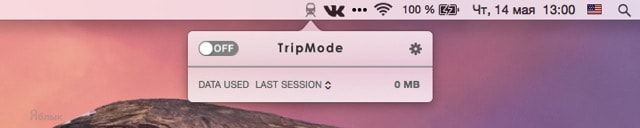
Доступ предоставляется простым добавлением галочки напротив требуемой программы или сервиса. Справа от каждого приложения отображается количество потребляемого трафика. Разрешенный доступ к программам будет предоставлен и при следующем запуске TripMode. Правило сохраняется.
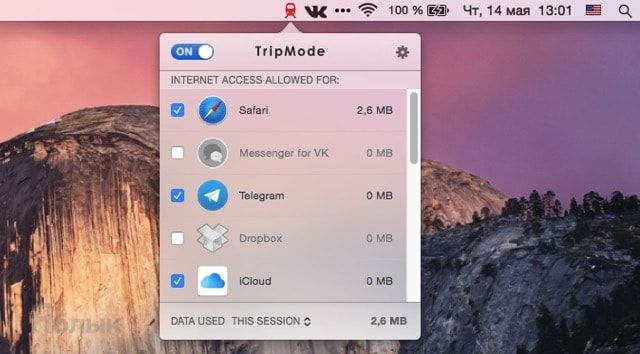
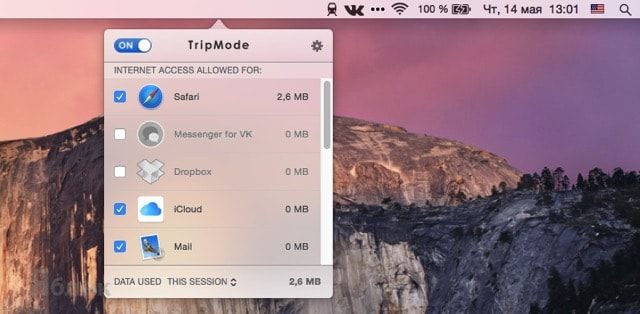
Источник
Как вдвое уменьшить потребление трафика браузером Google Chrome на Mac
Браузер Google Chrome включает в себя уникальную функцию, позволяющую уменьшить потребление трафика при серфинге Сети до 50%. Называется эта функция «Экономия трафика» и о ее существовании, оказывается, знают далеко не все.
«Экономия трафика» — это специальное расширение для браузера Chrome, разработанное самой компанией Google. Когда оно включено, серверы Google сжимают данные перед загрузкой веб-страниц в Chrome, тем самым значительно снижая потребление трафика устройством. В отдельных случаях, причем не сказать, что эти случаи такая уж и редкость, количество входящего трафика уменьшается вдвое (!) и это без какого-либо дискомфорта при серфинге, будь-то очень долгий ответ серверов или неправильная загрузка конкретных страниц.
Примечание: «Экономия трафика» не работает с HTTPS-запросами и в режиме инкогнито. Это сделано для обеспечения безопасности пользователей.
Как активировать «Экономию трафика» для Chrome на Mac
Шаг 1. Если на вашем Mac еще не установлен Chrome, загрузите установочник браузера с официального сайта. После этого просто запустите загруженный файл googlechrome.dmg и перенесите значок Google Chrome в папку Программы 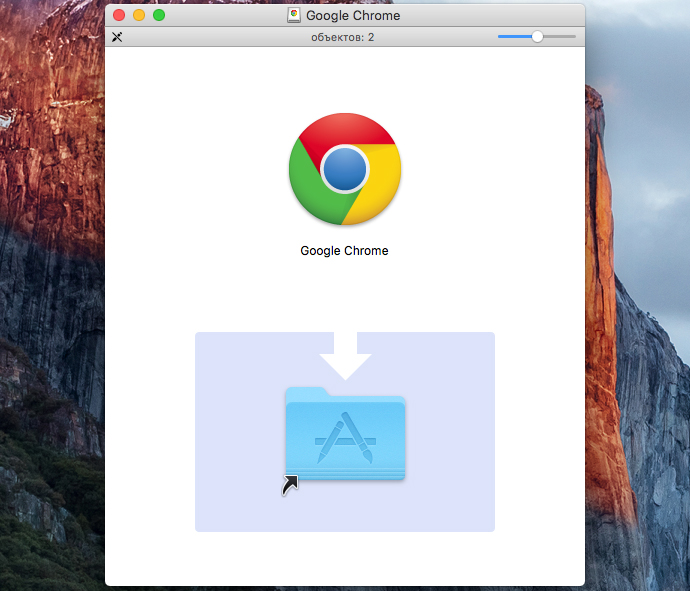
Шаг 3. Загрузите расширение «Экономия трафика» из Интернет-магазина Chrome по этой ссылке
После установки расширение автоматически активируется, однако, лучше лишний раз убедиться в этом, посмотрев на панель справа от адресной строки (иконка расширения должна быть синей).
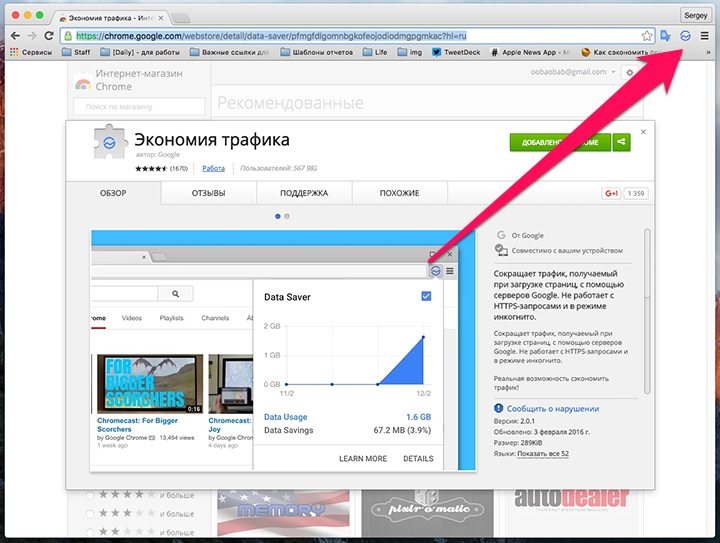
Как посмотреть сколько трафика сэкономило расширение «Экономия трафика»
Для того чтобы узнать сколько трафика вы сэкономили установив специальное расширение для своего браузера, нужно всего лишь нажать на его иконку в правом верхнем углу Chrome.
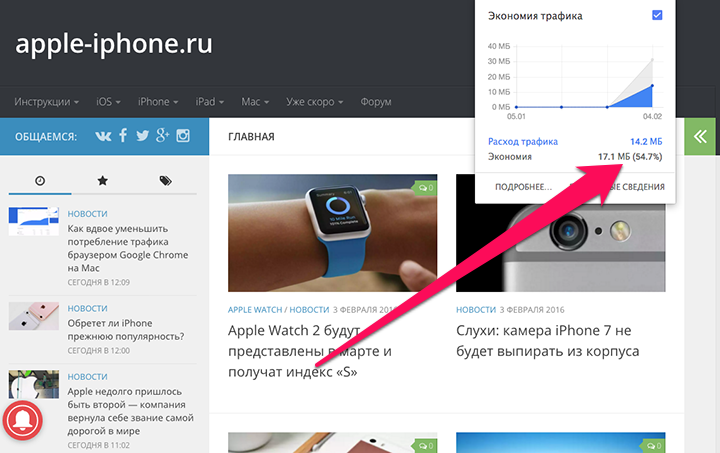
Стоит отметить, что для iOS аналогичная функция до недавнего времени так же работала. Однако внесенные Apple ограничения вынудили Google временно удалить функцию сокращения трафика из версии браузера для iPhone и iPad.
Поставьте 5 звезд внизу статьи, если нравится эта тема. Подписывайтесь на нас Telegram , ВКонтакте , Instagram , Facebook , Twitter , YouTube .
Источник
Как добавить в MacBook режим экономии заряда батареи. И даже трафика
К сожалению, в параметрах macOS долгие годы присутствует стандартный набор возможностей для экономии энергии. Пользователь может указать время перехода Mac в режим сна и таймаут отключения дисплея при работе от сети или батареи.
Никаких продвинутых параметров, вроде понижения производительности или отключения модулей здесь нет.
Даже на iPhone пользователь может в любой момент пожертвовать производительностью гаджета, чтобы дотянуть до розетки и сэкономить заряд.
Сейчас расскажем, как можно организовать нечто подобное на Mac при помощи сторонних утилит.
Endurance
Приложение после запуска выводит отдельную иконку в строке меню.
Отсюда можно управлять настройками, быстро включать или отключать режим пониженного потребления энергии.
Endurance рассчитывает примерное время автономной работы ноутбука при текущем уровне нагрузки. Так можно сразу прикинуть, нужно ли понижать производительность, либо заряда хватит до розетки.
В параметрах программы можно указать процент заряда батареи Mac, при котором будет происходить автоматический переход в режим экономии.
На выбор доступны значения от 15 до 100% либо полностью ручное включение экономии заряда.
После включения режима экономии становятся доступны дополнительные возможности:
- уменьшение яркости подсветки экрана;
- мониторинг тяжелых процессов с предложением принудительного завершения программ;
- приостановка фоновых процессов;
- отключение Flash;
- снижение производительности процессора.
Можно комбинировать опции для получения максимальной выгоды при текущем сценарии использования.
Несколько включенных параметров позволяют продлить время автономной работы на 20-25%.
TripMode
Данное приложение направлено на снижение потребления трафика в походных условиях.
Многие утилиты, программы и игры при наличии подключения к сети сразу же лезут в интернет. Если Mac при этом не подключен к зарядному устройству, каждый лишний процесс будет сжигать драгоценную энергию.
Чтобы вручную не завершать программы, не удалять процессы и банально не думать о том, какое еще приложение может полезть в сеть, рекомендуем обзавестись утилитой TripMode.
Интерфейс с кнопкой включения программы появится в строке меню.
После запуска TripMode будет отслеживать все программы, которые потребляют сетевой трафик и блокировать доступ к сети. Одноименные переключатели будут отображаться в окне приложения.
Одним нажатием можно запретить или разрешить выход в сеть для любой программы.
Это очень удобно, когда не хватает скорость Wi-Fi в кафе, заканчиваются мегабайты трафика, раздаваемого с iPhone или просто не хочется тратить заряд батареи на ненужные в данный момент процессы.
В параметрах можно управлять уведомлениями приложения и создавать несколько профилей с настройками.
Вот так две небольших программы помогут создать простой, но эффективный аналог режима энергосбережения. Пара кликов и несколько настроек позволят продлить время работы любого Mac минимум на пару часов.
Источник